Справочник налоговые органы в 1с
Опубликовано: 26.04.2024
Быстрый переход по разделу:
Что нужно взять во внимание при осуществлении переноса сервиса 1С Отчетность с одного компьютера на другой?
Для успешного переноса 1С Отчетность с одного рабочего места на другое нужно следующее:
- Иметь заранее сохраненную информационную базу
- Иметь сохраненный контейнер закрытого ключа, который относился бы к определенной учетной записи. Обязательно нужно знать пароль к этому контейнеру, который создается во время подачи заявления. Название учетной записи можно проверить, используя вкладку «Документооборот»
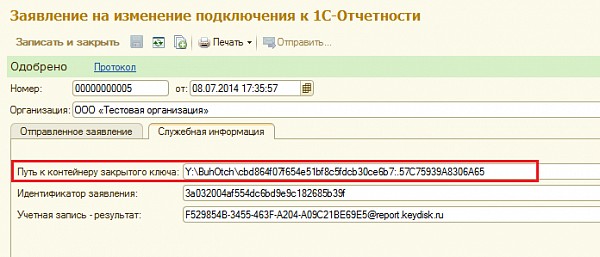
Чтобы знать название и место расположения контейнера, который относиться к определенной учетной записи нужно воспользоваться вкладкой «Список заявлений». Далее нужно открыть заявление, два раза нажав на него левой кнопкой мышки, и выбрать вкладку «Служебная информация».
На новом компьютере должна быть установлена точно такая же программа криптопровайдер, как и на старом компьютере.
Каким образом можно загрузить выписку ЕГРЮЛ\ЕГРИП, используя сервис 1С Отчетность?
Для этого нужно сделать следующее:
Ответ на свой запрос вы сможете получить через пятнадцать минут после того как он был отправлен. Для того чтобы просмотреть ответ зайдите в «Регламентированные отчеты» _ «Журнал обмена» - «Дополнительные сервисы» и выберете отправленный вами запрос, после чего нажмите кнопку «Обменяться». Если ответ на ваш запрос получен, то увидеть его вы можете в поле «Ответ».
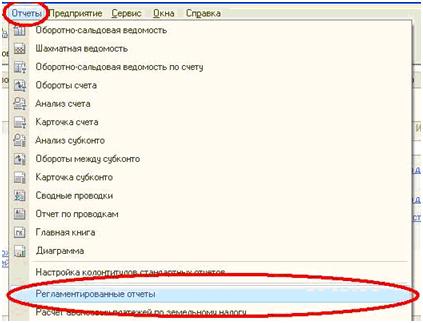
Выписка из ЕГРЮЛ\ЕГРИП предоставляются в формате PDF. Этот электронный документ несет информационный характер и используется для проверки того или иного контрагента на предмет его деятельности.
Выписка из ЕГРЮЛ\ЕГРИП которая предоставляется сервисом 1 Отчетность в электронном формате не имеет особого юридического значения. Для того чтобы получить оригинал этого документа, который бы имел определенную юридическую силу нужно обратиться с соответствующим запросом в инспекцию ФНС.
Если у вас не получилось, то наш специалист может приехать и решить задачу.
Настроим. Подключим. Исправим. Найдем ошибку 1с.
Каким образом произвести отправку в несколько налоговых, используя сервис 1С Отчетность?
В том случае, если было открыто несколько направлений в Федеральной Налоговой Службе, то для конкретного отчета по определенному направлению нужно выбрать его из отправляемой декларации.
Крупные налогоплательщики имеют возможность отправлять отчетность не напрямую в Федерльную Налоговую Службу, а транзитом. При этом отчетность в три налоговых органа. Клиент подключает одно из направлений Федеральной Налоговой Службы с разными КПП. В такой ситуации вкладки «Коды» данных организаций, а именно в поле «Код налогового органа» указывается код главного подразделения Федеральной Налоговой Службы. В результате пользователь будет отправлять отчетность только в главную ФНС, в то время, как данная организация будет переправлять эти документы в остальные ФНС.
Если у вас не получилось, то наш специалист может приехать и решить задачу.
Настроим. Подключим. Исправим. Найдем ошибку 1с.
Найдите сайт территориального органа службы гос статистики в вашем регионе или скачайте в папку, созданную на вашем компьютере соответствующие формы статистической отчетности. Используя модуль «Регламентированная отчетность» программного обеспечения 1С, установите галочку и два раза клацните левой кнопочкой мышки по пункту « Прочие формы статистической отчетности».
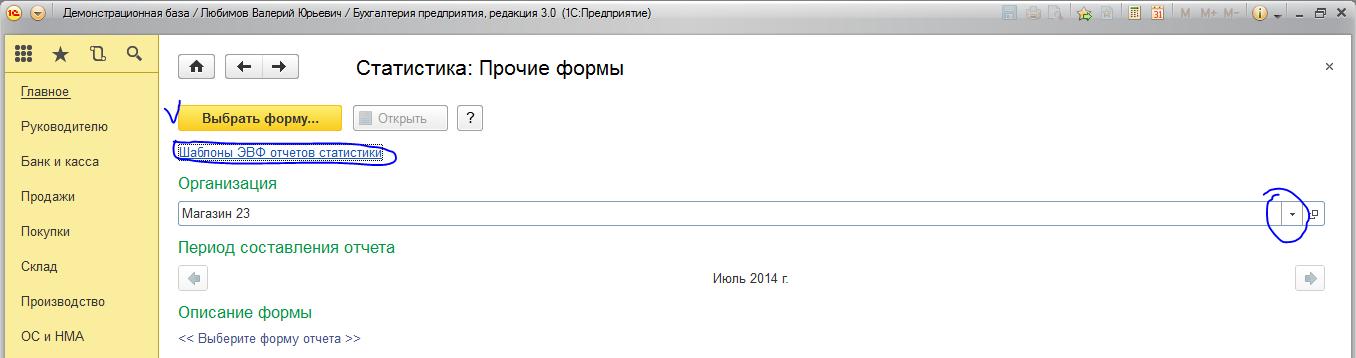
Откроется окно, в котором необходимо перейти по ссылке «Шаблоны ЭВФ отчетов статистики». В открывшемся окне необходимо найти и нажать кнопочку «Загрузить». Затем укажите место расположение каталога, который держит скаченные вами формы отчетности и, выбрав соответствующую форму, используйте кнопку « Открыть». При этом необходимо убедиться, что выбранная вами форма отчетности появилась в списки шаблонов. После чего этот список можно закрыть.
Используя окно «Статистика. Прочие формы» выберете нужную вам форму и подтвердите свое действие нажав «Выбрать форму». В появившемся окне нужно выделить строку с нужным отчетом и нажать кнопочку «Выбрать».
Если у вас не получилось, то наш специалист может приехать и решить задачу.
Настроим. Подключим. Исправим. Найдем ошибку 1с.
Каким способом можно убрать баннер, призывающий подключиться к сервису 1С Отчетность?
Если при использовании программного продукта от компании-разработчика 1С вы увидели баннер «Подключиться к 1С Отчетность», но при этом вами уже было отправлено заявление на подключение к этому сервису, то нужно проверить состояние вашего заявления. То есть необходимо узнать одобрено ли оно. Чтобы это сделать нужно перейти в меню и выбрать пункт «Предприятие»-«Организация». После этого нужно зайти в раздел «Документооборот» и воспользоваться кнопкой «Список заявлений». После этого появится справочник «Заявления на подключения к электронному документообороту». Воспользовавшись этим справочником, вы можете узнать результаты обработки поданного вами заявления, воспользовавшись кнопкой «Обновить статус заявления».
Заявления такого типа обрабатывается в течение одних суток, после того как были успешно выполнены все юридические процедуры. По истечению суток, если заявление все еще не было обработано нужно связаться с компанией, предоставляющие для вас услуги сервиса 1С Отчетность, и узнать было ли отправлено ваше заявление.
Как только заявление будет одобрено, создастся учетная запись для сервиса 1С Отчетность.
Учетная запись прикрепляется к компании в автоматическом режиме. Для того чтобы проверить наличие учетной записи вы можете воспользоваться вкладной «Документооборот».
Если у вас не получилось, то наш специалист может приехать и решить задачу.
Настроим. Подключим. Исправим. Найдем ошибку 1с.
Что делать, если не были получены ответы от Федеральной Налоговой Службы?
В таком случае нужно проверить, не создана ли у вас одна учетная запись в двух программах. Если это действительно так, то в таком случае ответы от Федеральной Налоговой Службы могли попасть в папочку «прочие».
Что делать, если во время отправки отчетности в Пенсионный Фонд Российской Федерации вы увидели сообщение «Не удалось найти справочники Органы ПФР получателя отчетности»?
Если вы увидели подобное сообщение, то это может говорить о том, что в реквизитах организации был неправильно указан код территориального органа Пенсионного Фонда Российской Федерации.
- Необходимо зайти в «Предприятие»-«Организация»
- Два раза клацнуть левой кнопочкой мышки по соответствующей организации
- Выбрать вкладку «Фонды»-«Код территориального органа ПРФ»
Код территориального органа Пенсионного Фонда РФ указывается, как *** -***. Это первые шесть цифр регистрационного номера Пенсионного Фонда РФ
Если у вас не получилось, то наш специалист может приехать и решить задачу.
Настроим. Подключим. Исправим. Найдем ошибку 1с.
Что делать, если возникли проблемы с работой объекта InternetMailS, а именно ошибка при написании адреса сервиса (11004)
Возможно, на вашем компьютере не работает подключение к сети Интернет. В случае возникновения подобной проблемы убедитесь, что у вас исправно работает доступ к сети Интернет.
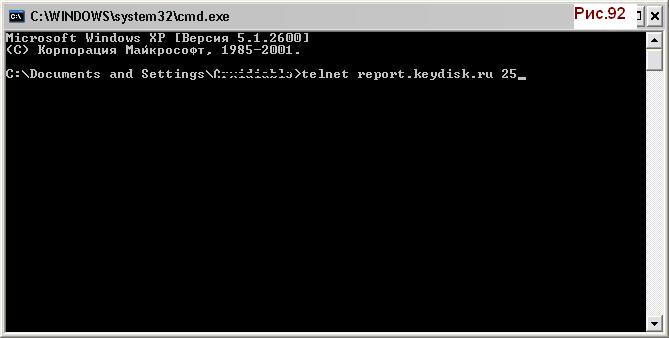
Доступ к серверу 1С Отчетность можно проверить таким образом:
- Зайдите в «Пуск» - «Все программы»-«Стандартные»- «Командная строка»
- После этого, в открывшимся окне необходимо вести команду "telnet» с параметрами «У» и «Х», где под «У» подразумевают имя сервера, а под «Х» порт. Команду нужно вводить как "telnet У Х»
- Подтвердить команду нужно нажатием кнопки «Ввод»
Если после этого вы увидели сообщение об ошибке, значит, не работает соединение с сетью Интернет. Если сообщение об ошибке не было, значит все прошло успешно.
Если у вас не получилось, то наш специалист может приехать и решить задачу.
Настроим. Подключим. Исправим. Найдем ошибку 1с.
Что делать, если при отправлении отчетности не приходят ответы от органа контроля?
В таком случае нужно последовательно выполнить следующие шаги:
- Используя Журнал обмена нажать на кнопочку «Обменяться»
- Убедиться, что в карточке организации в вкладке «Документооборот» была выбрана правильная учетная запись
- Выключить Брандмауэр
- Отключить работу антивирусного программного обеспечения.
Обратите внимание. При использовании нескольких конфигураций, для каждой должна быть создана отдельная учетная запись.
Что делать, если пришел отказ от налоговой, в котором написано «Неверное имя файла»?
Возможно, в карточке организации был заполнен реквизит «Код налогового органа -получатель отчетности». Дело в том, что данный реквизит заполняется только теми предприятиями, которые представляют собой крупных налогоплательщиков.
Что делать, если в настройках организации не задан код ФСГС?
Возможно, в качестве организации, а именно во вкладке «Коды» не был заполнен реквизит «Код территориального органа» ФСГС. Этот реквизит должен быть обязательно указа.
Для этого в пункт меню «Справочники и настройки учета» – «Организация» и выберете именно ту организацию, которой проводилась отправка отчетности. Поле этого заполните соответствующий код.
Не удалось подключиться к почтовому серверу 1С отчетность
Проблемы при подключении к серверу почты 1С-отчетность
Появляющаяся ошибка при подключении к почтовому серверу, связана с настройками сети. Модем может работать исправно, а вот сама сеть на компьютере не всегда подключена корректно. Зачастую соединение с интернетом может быть автоматически прервано по различным причинам, чаще всего технического характера. Если не обнаружено никаких проблем с сетью, то дело в установленной программе антивируса.
Почтовый сервер может блокироваться настройками «Аваста» или другого фаервола. Проверить так ли это, довольно просто: необходимо отключить защитный экран антивируса. Затем, попытаться снова зайти на почтовый сервер. При успешном входе можно констатировать, что проблема была связана с антивирусом. Останется лишь добавить почтовый сервер в список исключений фаервола и в дальнейшем свободно работать с ним.
Соединение с почтовым сервером 1С-отчетность осуществляется при помощи работы: smtp 465, pop3 110 и http 80 портов. Два из них (smtp и pop3) обустроены дополнительными портами (25 и 995). При использовании прокси-сервера, потребуется настроить вспомогательные параметры. Если хотя бы один из портов будет закрыт, то работа с почтовым сервером станет невозможной.
ТОП ПРОДАЖ
Инструкция по формированию запросов offline для ПК «Спринтер»
Процедура формирования запросов ИОН-offline в программе «Референт».
В разделе «Выходной контроль» окна программы «Референт» нужно нажать кнопку 
(«Запросы ФНС») на панели инструментов.
В данном окне нужно поставить галочки напротив тех КБК, которые будут добавлены в список выбора КБК при формировании запросов в налоговую инспекцию.
Для того чтобы было удобнее найти нужные КБК, используется поле «Фильтр».
После того как все необходимые КБК выбраны, нажмите кнопку «Сохранить».
В поле «Группировка» окна «Запрос ИОН» указывается одно из двух значений:
- группировать по видам платежа;
- не группировать по видам платежа.
Если необходимо сформировать запрос на перечень налоговых деклараций (расчётов) и бухгалтерской отчётности, то нужно заполнить , где указывается период, на который нужен запрос. Также в поле «Отчётность» указывается тип документов:
- все виды деклараций;
- первичные;
- корректирующие (последняя коррекция).
Если нужно получить акт сверки расчётов по налогам, сборам, пени и штрафам, то следует указать дату, на которую требуется сверка (в поле «На дату»), и добавить нужные КБК в список вышеуказанным способом.
После того как все необходимые поля будут заполнены, следует нажать на кнопку «Создать».
Данная форма позволяет сформировать запросы в инспекции ФНС России на получение следующих документов:
- справка о состоянии расчётов по налогам, сборам, пени и штрафам;
- выписка операций по расчётам с бюджетом;
- перечень налоговых деклараций (расчётов) и бухгалтерской отчётности, предоставленных в отчётном году;
- акт сверки расчётов по налогам, сборам, пеням, штрафам, процентам;
- справка об исполнении налогоплательщиком (плательщиком сборов, налоговым агентом) обязанности по уплате налогов, сборов, пеней, штрафов.
В поле «Отправитель» указывается организация, с почтового ящика которой отправляется запрос. Поле «Направление (ИФНС)» показывает номер транзитной налоговой инспекции (указывается для КНП, во всех остальных случаях номера транзитной ИФНС и конечной совпадают). В поле «Ответственное лицо» указывается Ф.И.О. владельца сертификата ключа подписи.
В поле «Налогоплательщик» нужно указать организацию, для которой создается запрос. Для этого нажмите кнопку 
, появится окно «Список юридических и физических лиц» Здесь необходимо выделить курсором организацию, для которой создается запрос, и нажать кнопку «Выбрать».
Далее в окне «Запрос ИОН» нужно указать налоговую инспекцию, в которой состоит на учёте налогоплательщик (поле «Конечная ИФНС»). Если в поле «Конечная ИФНС» указать значение «0000», то налогоплательщик получит ответ по всем обособленным подразделениям своей организации. Поле «КПП» нужно заполнить, если необходимо получить информацию по одному конкретному объекту налогообложения, или оставить пустым в случае, когда требуется информация по всем объектам.
Также необходимо указать желаемый формат ответа из ИФНС (XML, XLS, PDF или RTF) в поле «Формат ответа». В поле «Код запроса» указывается, какой именно документ нужно получить из налоговой инспекции:
- справка о состоянии расчётов по налогам, сборам, пени и штрафам;
- выписка операций по расчётам с бюджетом;
- перечень налоговых деклараций (расчётов) и бухгалтерской отчётности;
- акт сверки расчётов по налогам, сборам, пеням, штрафам, процентам.
Справка об исполнении налогоплательщиком (плательщиком сборов, налоговым агентом) обязанности по уплате налогов, сборов, пеней, штрафов.
Окно «Запрос ИОН» меняет вид в соответствии с тем, какое значение установлено в поле «Код запроса».
Если нужно получить справку о состоянии расчётов по налогам, сборам, пени и штрафам, то далее заполняется поле «На дату» (число, на которое хотите получить справку из ИФНС).
Если необходимо сформировать запрос на выписку операций по расчётам с бюджетом, то появляются следующие поля: «Год», «Группировка» и поле, где необходимо указать КБК. В поле «Год» нужно указать год, на который требуется выписка операций. Далее нужно выбрать интересующие КБК. Они добавляются в список с помощью кнопки
(при нажатии этой кнопки появляется справочник, из которого выбираются нужные КБК двойным щелчком мыши) и удаляются из списка с помощью кнопки 
. Также в запросах с имеется возможность ввода КБК вручную. Для этого нужно ввести код КБК в поле «КБК», которое находится над справочником, и нажать клавишу Enter.
Если в запросе с типом «2 — выписка операций по расчётам с бюджетом» не указывать КБК, то в ответ поступит информация по всем налоговым обстоятельствам на заданную дату для налогоплательщика.
Для того чтобы настроить список выбора КБК, сверху в меню выберите «Справочники — КБК. ». 
Откроется окно «Выбор КБК».
Инструкция по формированию запросов ИОН-offline в системе «Онлайн-Спринтер»
Для формирования ИОН-offline:
Инструкция по формированию запросов offline для ПК «1С-Спринтер»
Для формирования запроса:
Запрос в ПФР отправляется аналогичным образом с закладки «ПФР».
Для создания запроса ИОН-offline в программе «Такском-Доклайнер»:
Оставить заявку
Оставьте свое имя и номер телефона, оператор свяжется с Вами в рабочее время в течение 2 часов.
Хочу получать новости об акциях, скидках и мероприятиях от 1С:Франчайзи Виктория
Рассылка выходит раз в неделю, Ваш адрес не будет передан посторонним лицам.
В «1С:Бухгалтерии 8», ред. 3.0, начиная с версии 3.0.32, предусмотрена возможность автоматического расчёта сумм налога (авансовых платежей по налогу) на имущество, транспортного и земельного налогов с отражением начисленных сумм в бухгалтерском и налоговом учёте. Чтобы воспользоваться такой возможностью, в информационную базу необходимо ввести корректные данные.
Общее для всех налогов.
1. Проверяем, введена ли информация о налогоплательщике в местах постановки на учёт в качестве плательщика налога на имущество, заполнен ли справочник «Организации» и «Регистрации в налоговом органе». Из первого справочника берутся сведения о наименовании налогоплательщика и присвоенном ему ИНН, а из второго – сведения о КПП по месту постановки на учёт и о представителе налогоплательщика.

2. Необходимо ввести сведения о способе отражения расходов по налогу в учёте. В подразделе «Налоги» раздела «Справочники» открываем пункт «Способы отражения расходов по налогам».

По умолчанию данный регистр настроен на отнесение сумм налога (авансовых платежей по налогу) по всем объектам имущества, земельным участкам и транспортным средствам в дебет счёта 26 «Общехозяйственные расходы» на статью затрат «Имущественные налоги». При необходимости можно самостоятельно настроить счёт учёта затрат по имущественному налогу, а также задать для некоторых основных средств отдельный способ отражения расходов по налогам.
3. Внести информацию в регистр сведений «Порядок уплаты налога на местах» (подраздел «Налоги» раздела «Справочники») по каждому виду имущественного налога с указанием признаков уплаты по налоговому органу, уплаты авансовых платежей.

Налог на имущество
Проверяем, корректно ли отражены операции по принятию имущества к бухгалтерскому учёту, выполнены ли операции начисления амортизации за каждый месяц налогового (отчётного) периода. Напомним, что налог на имущество начисляется только в отношении недвижимого имущества.На движимое имущество налог нужно начислять только в том случае, если оно поставлено на баланс до 1 января 2013 года. Начисление амортизации (износа) в программе Бухгалтерия 3.0 производится с помощью регламентной операции «Амортизация и износ основных средств».
Проверяем, правильно ли указаны сведения о ставках налога, по которым налогом облагается имущество организации в целом. Эти данные указываются в регистре сведений «Ставки налога на имущество» (подраздел «Налоги» раздела «Справочники»).

В результате регламентной операции «Расчёт налога на имущество» формируются проводки по отражению расходов по налогу, а также запись в регистре «Расчёт налога на имущество». Кроме того, можно сформировать справку-расчёт, чтобы проанализировать формирование налоговой базы и непосредственно расчёт налога.
Земельный налог
1. Сведения, идентифицирующие запись регистра. К ним относятся:
- дата, с которой организация признаётся плательщиком по земельному участку;
- организация, на которую зарегистрировано право на земельный участок;
- земельный участок как объект бухгалтерского учёта (выбирается из справочника «Основные средства»).
2. Сведения о земельном участке. Здесь указываются:
- код категории земель, к которой относится земельный участок, согласно регистрационным документам (выбирается из перечня);
- кадастровый номер земельного участка согласно регистрационным документам;
- кадастровая стоимость земельного участка.
3. Сведения о постановке земельного участка на учёт в налоговом органе. На закладке «Налоговый орган» с помощью переключателя выбирается место постановки земельного участка на учёт: «По месту нахождения организации», «С другим кодом по ОКТМО» или «В другом налоговом органе».
4. Сведения для расчёта земельного налога. На закладке «Земельный налог» приводятся сведения для расчёта налога:
- код бюджетной классификации, на который должна быть зачислена сумма земельного налога, выбирается из предопределённого перечня кодов;
- налоговая ставка в процентах от кадастровой стоимости, применяемая в отношении земельного участка;
- налоговая льгота.

Таким образом, если в информационную базу корректно введены сведения о земельных участках, информация о налогоплательщике, а также о налоговом органе, в котором он состоит на налоговом учёте, при закрытии месяца в конце квартала (например, сентября) появляется регламентная операция «Расчёт земельного налога», которая формирует проводки по отражению расходов по налогу. Для автоматического заполнения показателей налоговой декларации по земельному налогу на сумму авансовых платежей при проведении документа дополнительно вводятся записи в регистр сведений «Расчёт земельного налога». Для документального подтверждения выполненных расчётов следует сформировать справку-расчёт земельного налога.
Транспортный налог
1. Сведения, идентифицирующие запись регистра. В этой группе сведений указываются:
- дата государственной регистрации транспортного средства согласно документу о государственной регистрации;
- организация, на которую зарегистрировано транспортное средство;
- наименование транспортного средства (выбирается из справочника «Основные средства»);
- комментарий (заполняется при необходимости).
2. Сведения о транспортном средстве:
- регистрационный знак;
- идентификационный номер согласно документу о государственной регистрации;
- марка и модель согласно документу о государственной регистрации.
3. Сведения о постановке транспортного средства на учёт в налоговом органе. На закладке «Налоговый орган» с помощью переключателя выбирается место, где транспортное средство поставлено на учёт: «По месту нахождения организации» или «В другом налоговом органе».
4. Сведения для расчёта транспортного налога. На закладке «Транспортный налог» приводятся сведения для расчёта налога:
- код вида транспортного средства (указывается из предложенного перечня);
- налоговая база и единица её измерения;
- налоговая ставка;
- налоговая льгота.

Если всё заполнено правильно, регламентная операция «Расчёт транспортного налога» формирует проводки по отражению расходов по налогу в учёте. Для автоматического заполнения показателей налоговой декларации по транспортному налогу на сумму авансовых платежей при проведении документа дополнительно вводятся записи в регистр сведений «Расчёт транспортного налога». Для документального подтверждения выполненных расчётов следует сформировать справку-расчёт транспортного налога.
Надеемся, эта информация окажется для вас полезной, и вы легко сможете автоматически рассчитывать суммы налогов.
(1).jpg)
Об актуальных изменениях в КС узнаете, став участником программы, разработанной совместно с АО "Сбербанк-АСТ". Слушателям, успешно освоившим программу выдаются удостоверения установленного образца.

Программа разработана совместно с АО "Сбербанк-АСТ". Слушателям, успешно освоившим программу, выдаются удостоверения установленного образца.

Обзор документа
Приказ Федеральной налоговой службы от 14 апреля 2021 г. № ЕД-7-22/342@ “О Порядке формирования и ведения справочника крупнейших налогоплательщиков Российской Федерации - физических лиц”
В соответствии с абзацем 3 пункта 1 статьи 83 Налогового кодекса Российской Федерации и приказом МНС России от 16.04.2004 N САЭ-3-30/290@ "Об организации работы по налоговому администрированию крупнейших налогоплательщиков" приказываю:
1. Утвердить Порядок формирования и ведения справочника крупнейших налогоплательщиков Российской Федерации - физических лиц (далее - Порядок) согласно приложению к настоящему приказу.
2. Дополнить ведомственный классификатор документов, используемый налоговыми органами при реализации своих полномочий в соответствии с утвержденным приказом ФНС России от 20 октября 2020 года № ЕД-7-19/765@ "Об утверждении порядка ведения ведомственного классификатора документов, используемых налоговыми органами при реализации своих полномочий", информацией о справочнике крупнейших налогоплательщиков Российской Федерации - физических лиц.
3. ФКУ "Налог-Сервис" ФНС России (г. Москва) (Р.В. Филимошин) обеспечить соблюдение Порядка.
4. Управлению по крупнейшим налогоплательщикам (Е.В. Суворова) обеспечить соблюдение Порядка и методологическое сопровождение формирования и ведения перечня крупнейших налогоплательщиков - физических лиц.
5. Управлению информационных технологий (В.П. Кулешов) обеспечить координационное сопровождение подведомственных организаций по соблюдению Порядка ведения справочника крупнейших налогоплательщиков - физических лиц.
6. Контроль за исполнением настоящего приказа возложить на заместителя руководителя Федеральной налоговой службы, координирующего работу по созданию, развитию сопровождению и эксплуатации автоматизированной информационной системы Федеральной налоговой службы, включая информационно-вычислительную и телекоммуникационную инфраструктуру, средства информационной безопасности, - в части пунктов 3 и 5, на заместителя руководителя Федеральной налоговой службы, координирующего работу Межрегиональных инспекций Федеральной налоговой службы по крупнейшим налогоплательщикам №№ 1 - 7, 9, 10 и Межрайонных инспекций Федеральной налоговой службы по крупнейшим налогоплательщикам №№ 1 - 13, - в части пунктов 2 и 4 настоящего приказа.
| Руководитель Федеральной налоговой службы | Д.В. Егоров |
УТВЕРЖДЕН
приказом ФНС России
от "___" _____________ г.
N ___________________
Порядок формирования и ведения
справочника крупнейших налогоплательщиков Российской Федерации -
физических лиц (далее - Порядок)
1. Общие положения
1.1. Основной целью создания и ведения справочника крупнейших налогоплательщиков Российской Федерации - физических лиц является повышение оперативности обработки и достоверности информации, необходимой для решения задач налогового администрирования крупнейших налогоплательщиков - физических лиц, а именно обеспечение:
сбора сведений по крупнейшим налогоплательщикам - физическим лицам;
автоматизации процесса учета крупнейших налогоплательщиков - физических лиц;
формирования аналитических таблиц по крупнейшим налогоплательщикам - физическим лицам на основе информационного ресурса "Расчеты с бюджетом";
формирования и представления информации, отражающей состояние расчетов с бюджетом крупнейших налогоплательщиков - физических лиц, на основе информационного ресурса "Расчеты с бюджетом" структурным подразделениям центрального аппарата ФНС России, на которые возложены функции администрирования крупнейших налогоплательщиков - физических лиц.
1.2. Справочник крупнейших налогоплательщиков Российской Федерации - физических лиц (КРУПФЛ) является составной частью системы классификации и кодирования технико-экономической информации; разработаны в соответствии с Положением о Единой системе классификации и кодирования технико-экономической и социальной информации ФНС России, утвержденным приказом МНС России от 02.06.2003 N БГ-3-13/285, и относятся к ведомственным справочникам ФНС России.
1.3. Основанием для разработки справочника являются абзац 3 пункта 1 статьи 83 Налогового кодекса Российской Федерации и приказ МНС России от 16.04.2004 N САЭ-3-30/290@ "Об организации работы по налоговому администрированию крупнейших налогоплательщиков".
2. Состав и структура справочника крупнейших налогоплательщиков
Российской Федерации - физических лиц
2.1. Объектами справочника крупнейших налогоплательщиков Российской Федерации - физических лиц являются сведения по крупнейшим налогоплательщикам Российской Федерации - физическим лицам.
2.2. Справочник КРУПФЛ состоит из одной таблицы "Сведения о крупнейших налогоплательщиках физических лицах" (КРУПФЛ).
Таблица "Сведения о крупнейших налогоплательщиках физических лицах" содержит сведения по всем крупнейшим налогоплательщикам Российской Федерации - физических лицах, в том числе даты включения физического лица в перечень крупнейших налогоплательщиков и исключения физического лица из перечня крупнейших налогоплательщиков (при исключении из перечня).
2.3. Ключом таблицы "Сведения о крупнейших налогоплательщиках физических лицах" (уникальным описателем строки таблицы) является сочетание полей ФИД и даты включения в перечень крупнейших налогоплательщиков, а также даты начала действия записи сведений о физическом лице.
2.4. Имя файла для загрузки в формате АСВК для таблицы "Сведения о крупнейших налогоплательщиках физических лицах" - KRUP_FL.ТХТ. Формат представления таблицы в электронном виде соответствует требованиям приказа МНС России от 02.06.2003 N БГ-3-13/285.
2.5. Структура и состав реквизитов справочника крупнейших налогоплательщиков Российской Федерации - физических лиц приведены ниже:
| N поля | Имя поля | Формат | Наименование краткое | Наименование | Примечание, источник |
|---|---|---|---|---|---|
| 1 | Fam | T(60) | Фам | Фамилия физического лица | Указывается согласно данным ЕГРН |
| 2 | Name | T(60) | Имя | Имя физического лица | Указывается согласно данным ЕГРН |
| 3 | Otch | T(60) | Отч | Отчество физического лица | Указывается согласно данным ЕГРН (при наличии) |
| 4 | DR | D(10) | ДР | Дата рождения физического лица | Указывается согласно данным ЕГРН |
| 5 | INN | Т(12) | ИНН | ИНН физического лица | Указывается согласно данным ЕГРН |
| 6 | FID | T(38) | ФИД | ФИД физического лица | Указывается согласно данным ЕГРН |
| 7 | KODNO1 | Т(4) | Код НОМУ | Код НО по месту учета КН | Указывается код НО по справочнику СОУН по месту постановки (будущей постановки) на учет налогоплательщика в качестве крупнейшего налогоплательщика |
| 8 | KODNO2 | Т(4) | Код НОМН | Код НО по месту жительства КН | Указывается код НО по справочнику СОУН по месту жительства физического лица. |
| 9 | DPN | D(10) | ДатаВключения | Дата включения физического лица в Перечень КН | Указывается дата включения физического лица в Перечень КН |
| 10 | DTN | D(10) | ДатаНачала* | Дата начала действия записи | Указывается дата начала действия записи (дата из официального письма Управления по крупнейшим налогоплательщикам) |
| 11 | DTK | D(10) | ДатаОкончания* | Дата окончания периода действия записи | Указывается дата окончания периода действия записи (дата из официального письма Управления по крупнейшим налогоплательщикам) |
2.6. В режиме добавления записи формируется новая запись таблицы "Сведения о крупнейших налогоплательщиках физических лицах" с обязательным заполнением поля "ДатаНачала".
2.7. В случае исключения физического лица из справочника крупнейших налогоплательщиков заполняется поле "ДатаОкончания". Запись физически из таблицы "Сведения о крупнейших налогоплательщиках физических лицах" не удаляется.
2.8. В случае внесения изменений в сведения о крупнейшем налогоплательщике заполняется поле "ДатаОкончания" существующей записи о крупнейшем налогоплательщике. Запись физически из таблицы не удаляется. В режиме добавления записи формируется новая запись таблицы с измененными сведениями о крупнейшем налогоплательщике и обязательным заполнением поля "ДатаНачала".
3. Формирование, передача и поддержание в актуальном состоянии
справочника крупнейших налогоплательщиков Российской Федерации -
физических лиц
3.1. Управление по крупнейшим налогоплательщикам ФНС России не позднее 5 дней с даты утверждения или изменения перечня крупнейших налогоплательщиков - физических лиц (далее - Перечень КН ФЛ) направляет исполнителю государственного контракта на оказание услуг по сопровождению автоматизированных информационных систем ФНС России (далее - Исполнитель ГК по сопровождению АИС) Перечень КН ФЛ. Перечень КН ФЛ направляется официальным письмом с приложением электронных документов в формате электронной таблицы с указанием даты ввода в действие Перечня КН ФЛ с соблюдением требований информационной безопасности. Состав показателей Перечня КН ФЛ приведен в приложении к настоящему порядку.
3.2. На основании полученной информации Исполнитель ГК по сопровождению АИС в течение трех рабочих дней обеспечивает заполнение (актуализацию) справочника крупнейших налогоплательщиков Российской Федерации - физических лиц в формате требований АСВК ФНС России (без размещения в ФАП ФНС России) и передает ее в Управление по крупнейшим налогоплательщикам ФНС России.
3.3. Управление по крупнейшим налогоплательщикам ФНС России в течение 1 рабочего дня с даты получения актуальной версии справочника крупнейших налогоплательщиков Российской Федерации - физических лиц в формате АСВК осуществляет передачу актуальной версии Справочника в формате АСВК с технологического почтового ящика Управления информационной безопасности ФНС России (ib@nalog.ru) на технологический почтовый ящик контура безопасности ФКУ "Налог-Сервис" ФНС России (mi5119kd@f51.nalog.ru). В теме сообщения указывается "KRUP_FL". Передача осуществляется без сопроводительных писем.
3.4. ФКУ "Налог-Сервис" ФНС России в течение 1 рабочего дня с даты получения актуальной версии справочника крупнейших налогоплательщиков Российской Федерации - физических лиц в формате АСВК осуществляет:
- его актуализацию в программном комплексе АИС "ФЦОД" и СЦВ НСИ АИС "Налог-3";
Размещение и актуализация справочника КРУПФЛ, содержащего данные для служебного пользования, должны соответствовать требованиям информационной безопасности. Для просмотра справочника в СЦВ НСИ АИС "Налог-3" используется отдельная роль доступа к справочнику.
- передачу актуальной версии справочника КРУПФЛ в УФНС России по субъектам Российской Федерации и Межрегиональную инспекцию Федеральной налоговой службы по крупнейшим налогоплательщикам N 10.
Передача актуальной версии справочника КРУПФЛ осуществляется по телекоммуникационным каналам связи с технологического электронного почтового ящика ФКУ "Налог-Сервис" ФНС России (mi5119kd@f51.nalog.ru) на технологические электронные почтовые ящики УФНС России по субъектам Российской Федерации и Межрегиональную инспекцию Федеральной налоговой службы по крупнейшим налогоплательщикам N 10, оснащенные средствами криптографической защиты информации и технологической электронной цифровой подписью. В теме сообщения указывается "KRUP_FL". Передача осуществляется без сопроводительных писем.
3.5. УФНС России по субъектам Российской Федерации, межрегиональная инспекция ФНС России по крупнейшим налогоплательщикам N 10, территориальные налоговые органы ФНС России в течение 1 рабочего дня с даты получения актуальной версии справочника крупнейших налогоплательщиков Российской Федерации - физических лиц в формате АСВК осуществляют актуализацию справочника в децентрализованном программном комплексе "Ведение Списка КН Регионального (местного) уровней".
Приложение
к Порядку формирования и
ведения справочника крупнейших
налогоплательщиков
Российской Федерации -
физических лиц
Перечень крупнейших налогоплательщиков - физических лиц
по состоянию на
(первый день отчетного месяца отчетного года)
Сведения о физических лицах
| N п/п | Фамилия физического лица | Имя физического лица | Отчество физического лица (при наличии) | Дата рождения физического лица | ИНН физического лица | ФИД физического лица | Дата включения физического лица в Перечень КН | Код НО1* | Код НО2** |
|---|
*) Код НО1 - указывается код налогового органа по справочнику СОУН по месту постановки (будущей постановки) на учет в качестве крупнейшего налогоплательщика.
**) Код НО2 - указывается код налогового органа по справочнику СОУН по месту жительства физического лица (код инспекции ФНС России или код УФНС по субъекту РФ).
Обзор документа
ФНС урегулировала вопросы формирования и ведения справочника крупнейших налогоплательщиков-физлиц. Приведены его состав и структура. Регламентирован порядок передачи информации между Управлением по крупнейшим налогоплательщикам ФНС, ФКУ "Налог-Сервис", региональными УФНС, Межрегиональной инспекцией по крупнейшим налогоплательщикам N 10 и территориальными налоговыми органами.
1. Как настроить расчет страховых взносов по новым тарифам?
Главное – Настройки - Налоги и отчеты - Страховые взносы - через историю добавить новый тариф с апреля.
2. Где в программе посмотреть журнал регистрации ошибок при перепроведении документов?
Администрирование – Обслуживание - Журнал регистрации.
3. В организации нет деятельности, обязанности главбуха исполняет директор, Как сделать, чтобы в отчетах указывался директор?
Организация – Подписи - выбрать директора в качестве главного бухгалтера.
4. Как можно распечатать список контрагентов?
Справочники – Контрагенты - кнопка ЕЩЁ - Вывести список.
5. Как добавить в справке для расчета пособий дни болезни, ухода за детьми?
Снять галочку Запрет редактирования.
6. Можно ли оттиск печати компании загрузить в программу 1С?
Организации - Логотип и печать.
7. Не могу распечатать баланс, появляется ошибка, что ОКОПФ неправильный?
Изменить в справочнике «Организации» ОКОПФ, затем на титульном листе отчета нажать кнопку ЕЩЁ - Обновить.
8. В каком разделе указываются % по страховым взносам?
Зарплата - Настройка ЗП – Классификаторы - Страховые взносы.
9. Как в Балансе изменить ОКОПФ. Я заходила через «Организация» и там поменяла. но в балансе он не изменился?
На титульном листе Баланса кнопка «ЕЩЕ» - Обновить.
10. Где в программе указать вычет на детей?
В карточке сотрудника, закладка «Налог на доходы».
11. Как оставить ОС на 08 счете?
С помощью документа «Поступления оборудования»..
12. В 2-НДФЛ не попадает дивиденды учредителям?
Внести с помощью документа «Операция учета НДФЛ».
13. Как изменить оклад сотруднику?
С помощью документа «Кадровое перемещение».
14. Как сделать анализ счета по контрагенту?
В настройках отчета нажать «Отбор», выбрать контрагента.
15. Не заполняется автоматически декларация по налогу на имущество?
Если у Вас есть недвижимое имущество, то в карточке необходимо поставить галку "Недвижимое имущество". Также провести регламентную операцию "Расчет налога на имущество".
16. Как зарегистрировать входной НДС по ж/дорожному билету, чтобы НДС отразился в книге покупок?
Нужно воспользоваться документом «Отражение НДС к вычету» в разделе «Операции».
17. В каком разделе находится «Заявление о предоставлении сведений о трудовой деятельности»?
18. Отсутствует запись в книге покупок?
Сделать формирование книги покупок.
19. Где ввести вычет (код 2020) на ребенка»?
В карточке сотрудника, на закладке «Налоги на доходы».
20. Как убрать в товарной накладной на реализацию товара клиентам 3-ю подпись - ответственного склада?
Склад - убрать ответственное лицо.
21. Как настроить в 1с остатки по товару так, чтобы не списывал товар, которого уже нет - не давал провести этот документ. Поясню - получилась такая ситуация - был товар на складе, его списали. Потом его опять ошибочно списали и горят остатки краснотой?
Администрирование - Проведение документов - Разрешить списание-убрать галочку..
22. В декларации по налогу на прибыль не заполняется строка 041 Приложения 2 к Листу 02. Т.е. у меня нет аналитики по "налогам и сборам" при закрытии счета 26 регламентной операцией "Закрытие месяца".
Заходим в раздел «Зарплата и кадры», подраздел «Настройки зарплаты» - «Отражение в учёте» - «Статьи затрат по страховым взносам». Для вида статьи затрат «Страховые взносы» выбираем «Статья затрат начисления» - «Оплата труда», «Статья затрат» устанавливаем «Страховые взносы» для которых выбираем вид расхода «Страховые взносы».
23. Как мне отпуск при увольнении оформить чтобы программа его восприняла?
Документ «Отпуск» не нужен, увольнение и начисление зарплаты и сделать вручную компенсацию за отпуск.
24. Где в программе оформить документы на инвентаризацию?
ОС и НМА - Инвентаризация.
25. Как сформировать сводный регистр по формированию доходов и расходов для налогообложения прибыли по организации, а также аналитические регистры налогового учета, систематизированные в виде статей затрат произведенных расходов, отраженных в приложении №2 ?
Отчеты – Регистры - Справки расчеты.
26. Как правильно загрузить подтверждение из банка (ведомости выгружены в банк) и находятся в стадии ожидания подтверждения?
Сначала выгружается подтверждение из банка, затем загружается в 1С в формате xml.
27. Не формируется ведомость на выплату зарплаты после перехода на зарплатный проект.
В программе не создали зарплатный проект и не изменили способ выплаты сотрудникам.
28. Где указывается дата выпуска ОС?
29. В документе «Премия» не считается НДФЛ.
Перезаполнить документ «Начисление ЗП».
30. Не получается выбрать премию в документе «Премия».
В настройках указать «Начисление выполняется отдельным документом» - Премия.
31. Не заполняется Книга продаж.
Формирование книги покупок - Полученные авансы.
32. Как сделать синхронизацию данных 1С:Бухгалтерия – 1С:ЗУП?
Администрирование - Синхронизация данных - Настройки синхронизации данных.
33. Ошибка при закрытии месяца - Амортизация ОС.
В документе Поступления ОС не верно указан счет амортизации.
34. Как сделать отзыв сотрудника из отпуска.
С помощью операции Сторно отпуска и документа «Операция учёта НДФЛ».
35. Как указать другой адрес грузополучателя в ТОРГ-12?
Выбрать нужный адрес в пункте "Доставка" документа "Реализация".
36. Как вести остатки по резервам отпусков?
При помощи ручной операции или документом «Ввод остатков».
37. Где находится документ чтобы сделать пособие за счет ФСС?
Зарплата и кадры - Пособия за счет ФСС.
38. Как списать материалы?
С помощью документа «Требование-накладная».
39. В акте отображается старый банковский счет, хотя везде поменяли.
В акте по ссылке реквизиты продавца и покупателя указать новый банковский счет.
40. Как оприходовать помещение на забалансовый счет?
С помощью документа «Операции введенные вручную».
41. В корректировке долга нет проводок.
Убрать счета на вкладке счета учета.
42. Актом провели лечение (услуга) - как начислить страховые взносы?
С помощью документа «Бухгалтерская справка».
43. Не заполняется квартал за который начисляются авансовые платежи в декларации по прибыли.
В разделе 2 должны различаться строки 290 и 310.
44. Как отразить займ сотрудника в организацию?
С помощью документа «Операции учета НДФЛ».
45. После переноса данных ошибка при начислении заработной платы сотруднику.
Сделать документ «Изменение оплаты труда».
46. Не получается заполнить обособленное подразделение контрагента?
Выбрать вид контрагента «Обособленное подразделение».
47. При выполнении регламентной операции в аналитике проставляется прочие расходы, а не амортизация.
В способе отражения расходов поменять субконто.
48. В проводках реализации по 43 счету нет суммы.
Нужно сделать регламентную операцию «Закрытие месяца».
49. Как установить обособленное подразделение?
Зарплата и кадры - Настройки зарплаты - установить соответствующий флажок.
50. В ОС поставили галочку, что облагается по кадастровой стоимости - в уточненной декларации нет изменений?
Перевыполнить регламентную операцию «Расчёт налога на имущество».
51. Как сделать выплату дивидендов по зарплатному проекту?
Не предусмотрено, необходимо сделать выписку с видом операции «Перечисление дивидендов».
52. В документах нет возможности указать договор.
В настройках программы включить режим «Полная функциональность».
53. Как списать товар?
При помощи документа «Списание товаров».
54. В документах не отображаются счета учета.
В персональных настройках установить флажок «Показывать счета учета в документах».
55. В КУДИР не попадает сумма расходов.
Сделать документ «Запись книги доходов и расходов УСН».
56. Можно ли посмотреть расшифровку услуг сторонних организаций в анализе по УСН?
В программе не предусмотрено.
57. Оплата штрафа в ГИБДД - как указать ОКТМО?
Создать платежное поручение с видом «Уплата налога».
58. Где найти форму СЗВ-М?
Отчетность - Справки - Документы персонифицированного учета.
59. Как сделать так, чтобы для конкретного контрагента НДС был в сумме?
Указать в договоре с контрагентом тип цен.
60. Нет ТТН в реализации.
В настройках программы выбрать полную функциональность.
61. Отчёт комиссионера о продажах, сумма не учитывает вознаграждение комиссионера.
Выбрать в реализации счёт 45.01.
62. Не получается создать отпуск без доплаты.
Настройка - Расчет зарплаты - Настройка состава начислений и удержаний – Отпуска.
63. С дивидендов не попадает сумма в 2НДФЛ.
Заполнить документ «Операция учета по НДФЛ».
64. Как сделать чтобы в одном списке отражались платежки и документы поступления?
Операции - Журнал операций - настроить список.
65. Где находится настройка для контроля отрицательных остатков.
Администрирование - Проведение документов.
66. В декларации по Налогу на прибыль не удается проставить квартал в разделе 1,2.
Должны выполняться два условия: 1. Декларация за 9 месяцев, 2. Сумма авансового платежа отличается от суммы на 1 квартал и 4 квартал.
67. При поступлении товара нет выбора склада.
В справочнике «Склады» создать склад.
68. Работают в информационной базе, с разных компьютеров, после обновления на одном компьютере не удается войти в базу.
Проверить релизы платформы 1С:Предприятие, должны быть одинаковые на всех компьютерах. Если отличаются, обновить.
69. Куда внести справку с предыдущего места работы о среднем заработке для выплаты больничного?
В 1С:Бухгалтерия 3.0 не предусмотрено внесение этой справки. Нужно внести суммы среднего заработка в больничный лист.
70. Где находится СВЗ-Стаж?
Перейти - Зарплата и кадры / ПФР, Пачки, Реестры, Описи / Создать / СЗВ-Стаж.
71. Изменился срок полезного использования ОС.
Создать документ «Изменение параметров амортизации ОС», указать новый срок полезного использования. После этого провести ручную операцию, добавить регистры, установить галку «Начислять амортизацию».
72. Перенесли из 1С:Бухгалтерия 3.0 данные в 1С:ЗУП 3.1, на начало учета некорректно отражаются начисления, взносы, налоги.
Создать документ «Доначисления, перерасчет».
73. Как оформляется выплата дивидендов учредителю физическому лицу при работе в 1С:Бухгалтерия 3.0 и 1С:Зарплата и управление персоналом 3.1?
Начисление дивидендов проводится в 1С:ЗУП 3.1, выплата проводится в 1С:Бух 3.0.
74. Не заполняется ведомость на выплату.
Проверить карточку сотрудника и указать способ выплаты.
75. Где находится заявление о зачете налога?
Отчет/уведомления/создать/взаиморасчеты с налоговой инспекцией/Заявление о зачете налога.
76. Необходимо в акте указать счет-фактура не требуется.
В договоре снять галку «Поставщик по договору предъявляет НДС».
77. Как принять на работу сотрудника раннее уволенного?
Создать нового сотрудника, выбрать тоже физическое лицо
78. Как убрать префикс при обмене 1С:Управление торговлей и 1С:Бухгалтерия?
Префикс настраивается при синхронизации, удалять его не рекомендуется.
79. Как отразить безвозмездно полученное ОС в КУДИР?
С помощью документа «Запись книги доходов и расходов УСН».
80. Где найти форму бланка и как оформить печать документов в программе уже с подписью и печатью руководителя?
Нужно прейти в Главное/Организации/Открыть/Логотип и печать/Открыть ссылку Инструкция "Как создать факсимильную подпись и печать".
81. Где просмотреть номенклатурные группы?
На закладке «Настройки» убрать галки с ненужных разделов.
83. Не заполняется журнал выставленных и полученных счетов фактур.
Журнал ведется только если ведутся агентские услуги.
84. При печати доверенности, печатает на 2х листах.
Т.к. список ТМЦ большой, необходимо уменьшить масштаб в параметрах страницы.
85. В банковских выписках нет выписки, а в ОСВ остались суммы.
Перейти в регистр бухгалтерии, найти строку с проводками, удалить.
86. Как восстановить сумму НДС с ОС, при переходе на УСН, счет-фактуры нет, т.к. был переход с 7.7.
С помощью документа «Отражение начисления НДС», указать ОС, сумму НДС, поставить галку «Запись в книге продаж».
87. Где находится «Уведомление согласия на раскрытие налоговой тайны»?
В данной программе не предусмотрено.
88. Не закрывается аванс в валюте при оказании услуг.
Перепровести документ Реализация, товары, услуги, комиссия, заполнять колонку услуги, выбирать договор в валюте.
89. Как добавить в список платежных поручений комментарий?
Перейти в Еще/Изменить форму/Комментарий-установить флажок.
90. При начислении отпуска, не заполняется ведомость.
Была раннее создана ведомость на выплату отпуска.
91. Поступление товаров не формирует регистр КУДИР.
Т.к. система УСН доходы, КУДИР формируется при доходах, поступление товаров - расход.
92. Поступление товаров на счет 002 от иностранного контрагента, проводят ГТ по импорту, выдаёт ошибку, что указан забалансовый счет 002.
В ГТД по импорту, на закладке Товары, указать также счет учета 002.
93. При синхронизации не сформировались проводки по взносам.
В документе «Отражение заработной платы в бухучете» в 1С ЗУП не заполнены Способы отражения.
94. Не связывает выписки с реализацией, выводит задолженности.
В выписках не указаны договора, необходимо указывать в документах одинаковые договора.
95. Нужно регистрировать акт без НДС и нужна ли счет-фактура?
Если имеется только акт, регистрируется акт, в договоре с контрагентом снять галку «Организация выступает в роли плательщика НДС», после в печатной форме появится, что счет фактура не требуется.
96. При групповой обработке печать документов «Отпуск организации», печатается форма Т6а, а нужно Т6?
Войти в любой документ Отпуска, нажать Печать / По умолчанию / Т6 / выбрать.
97. В акт сверки не попадают выписки.
Проверить правильность указанного договора.
98. Как принять сотрудника вахтовым методом?
Создать график работы, настроить вручную, выбрать вид графика-сменный, добавить смену 8ч в день, т.к. сотрудник работает половину месяца, остальные дни в графике, проставить 0.
99. Как сделать корректировку поступления и реализации за прошлый период, не корректируя её в прошлом периоде?
Провести корректировки в текущем периоде, после сформировать «Формирование записей книги покупок и книги продаж».
100. Как внести изменения в Регистр НДФЛ на начало месяца, чтобы не было задолженностей?
С помощью документа «Перерасчет НДФЛ».
Читайте также:

